- Orsaker bakom Steam Application Load Error 3:0000065432:
- Hur man åtgärdar Steam Application Load Error 3:0000065432 (2021 Update)
- 1. Kör Steam som administratör
- 2. Inaktivera antivirusskydd tillfälligt
- 3. Verifiera spelfilernas integritet för den specifika titeln
- 4. Ta bort spelets mapp från Dokument
- 5. Ta bort Steam appcache-mapp
- 6. Kopiera Steam (exe) till spelmappen
- 7. Stäng Bakgrundsuppgifter
- 8. Installera om Steam Launcher
- 9. Installera om det problematiska spelet också
- Hur lägger jag till spel i mitt Steam-bibliotek?
- Hur fixar jag att Steam-spel inte startar på Windows 10?
- Vad är programladdningsfel 3-0000065432?
- Hur fixar jag laddningsfel 3 för steam-applikationer (0000065432)?
- Hur fixar jag att 2K22 inte startar på Steam?
- Hur fixar jag att steam inte svarar på spel?
- Hur fixar jag laddningsfel 3 på Steam?
- Hur fixar jag Farming Simulator 19 uppdateringsapplikationsladdningsfel 65432?
- Hur avinstallerar jag Steam på Windows 10?
- Hur tvingar jag steam att öppna i Windows 10?
- Hur fixar jag att steam inte öppnar eller startar spel?
- Finns det några problem med steam på Windows 10?
- Hur lägger jag till ett program i mitt Steam-bibliotek?
- Hur lägger man till Gog-spel till Steam-biblioteket?
Steam är en plattform som förbättrar din spelupplevelse. Steam tillhandahåller videoströmning, sociala nätverk där du kan chatta med andra spelare medan du spelar spel. Det hjälper dig också med att uppdatera dina spel och ger dig information om ditt favoritval av spel.
Det verkar som att många Steam-användare stöter på Application Load Error 3:0000065432 när de försöker öppna eller starta spel via Steam-startprogrammet på sina Windows-datorer. Det finns flera speltitlar som har rapporterats av de drabbade spelarna som specifikt utlöser ett sådant fel som Scarlet Nexus, Nioh 2, Doom, Fallout 4, Skyrim, etc. Så om du också står inför samma problem, se till att för att följa denna felsökningsguide.
Som nämnts visas detta specifika felmeddelande när PC-spelare försöker starta specifika spel på Steam som i princip inte kör spelet alls. Även efter omstart eller uppdatering av spelet såväl som Steam-klienten löser sig inte felet vilket är ganska frustrerande. Lyckligtvis har vi här lyckats ge dig ett par möjliga lösningar som borde hjälpa dig att lösa det.
Orsaker bakom Steam Application Load Error 3:0000065432:

Vi har listat några vanliga problem som kan ge upphov till Steam Application Load Error 3:0000065432. Felet anger inte orsakerna. Så du måste gå igenom olika lösningar och se vilka som fungerar för dig. Här är en lista över möjliga orsaker-
- Spelet är inte korrekt installerat.
- DeepGuard säkerhetsfel
- Korruption finns i Steam-installationsprogrammet.
- Spelets uppdateringsproblem.
- Antivirusstörningar från tredje part.
Om du undrar om ett av skälen som nämns ovan orsakar felet med din Steam-applikation, gå sedan igenom lösningarna nedan.
Annonser
Hur man åtgärdar Steam Application Load Error 3:0000065432 (2021 Update)
För att vara mycket exakt kan det finnas ett par möjliga orsaker bakom ett sådant problem som vi har nämnt nedan. Med största sannolikhet är säkerhetsprogramvaran på något sätt i konflikt med de installerade spelfilerna eller Steam som så småningom hindrar specifika spel att köras korrekt. Om du inte har installerat det specifika spelet i Steam-katalogen på din PC, kan det vara en annan möjlig orsak bakom ett sådant fel.
Dessutom kan skadade eller saknade spelfiler också utlösa startfel med ditt specifika spel. Det kan också hända att din Steam-klient inte är korrekt installerad eller har problem med dess interna filer.
På andra sätt, att ta bort spelets mapp från dokumentsektionen, köra Steam-klienten som administratör, ta bort Steams appcache-mapp eller kopiera den körbara Steam-filen till spelets mapp kan också åtgärda programmets laddningsfel med största sannolikhet. Så, utan att slösa mer tid, låt oss hoppa in i det.
1. Kör Steam som administratör
Chansen är stor att du inte kör det specifika spelet eller Steam-klienten som administratör, vilket troligen också kan orsaka applikationsladdningsfel. Allt du behöver är att helt enkelt ge administratörsbehörigheten till din Steam-klient att köra fritt med ditt Windows-konto.
Annonser
- Högerklicka på Steam.exe fil på din PC.
- Välj nu Egenskaper > Klicka på Kompatibilitet flik.
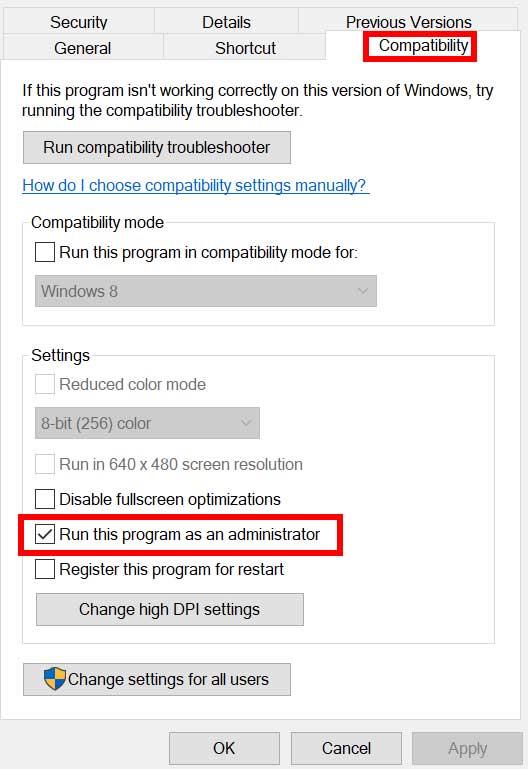
- Aktivera Kör det här programmet som administratör kryssruta.
- Klicka på Tillämpa och välj OK för att spara ändringar.
- När du är klar kan du nu helt enkelt dubbelklicka på Steam och försöka köra det problematiska spelet igen för att leta efter problemet.
2. Inaktivera antivirusskydd tillfälligt
Annons
Tja, det är ganska vanligt att Windows-datoranvändare har problem med appen eller spelstarten.Så oavsett vilket säkerhetsprogram du använder, se bara till att stänga av realtidsskyddet och skanna alla filer tillfälligt för att korskontrollera om problemet uppstår från antivirusprogrammet eller inte.
Om du är standardprogrammet för Windows Defender, se till att följa stegen nedan:
- Öppna bara Windows-inställningar genom att trycka Windows + I nycklar.
- Klicka nu på Uppdatering och säkerhet > Klicka på Windows säkerhet från den vänstra rutan.
- Klicka på Virus- och hotskydd > Välj Hantera inställningar under ”Inställningar för virus- och hotskydd”.
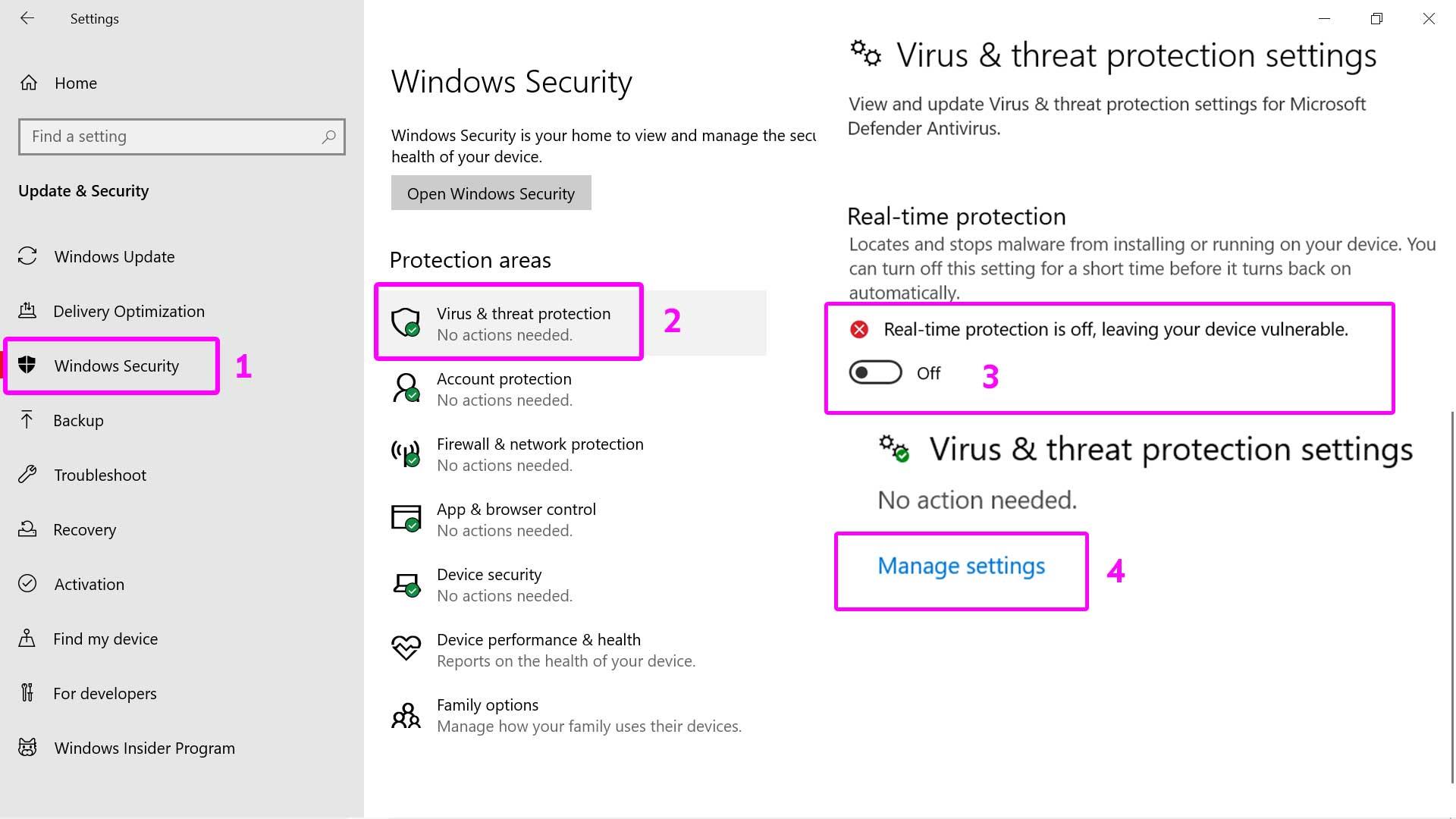
- Klicka sedan på av/på Realtidsskydd för att stänga av den. [Om aktiverat]
3. Verifiera spelfilernas integritet för den specifika titeln
Om du fortfarande får det specifika applikationsladdningsfelet varje gång när du försöker starta spelet på din Steam-klient, se till att verifiera de installerade spelfilerna (den problematiska) via Steam-klienten automatiskt. Att göra så:
Annonser
- Öppna Steam launcher på din PC/laptop.
- Gå till Spelbibliotek > Högerklicka på det specifika spelet som stör dig.
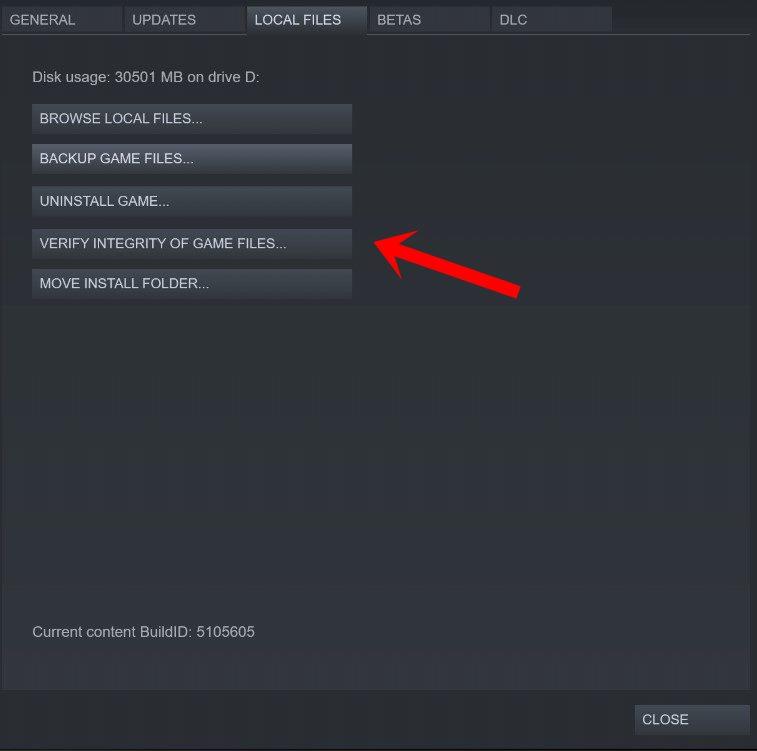
- Klicka sedan på Egenskaper > Gå till Lokala filer flik.
- Välj sedan Verifiera spelfilernas integritet.
- Vänta tills processen är klar.
- När du är klar, se till att starta om din dator helt för att ändra effekterna omedelbart.
Denna metod bör hjälpa dig att fixa Steam Application Load Error 3:0000065432 på din dator.
4. Ta bort spelets mapp från Dokument
Några av de lyckliga Steam-användarna har redan fixat applikationsladdningsfelet på sina datorer genom att helt enkelt ta bort spelets datamapp från avsnittet Dokument/Mina spel. Att göra det:
- Öppna Windows Utforskaren genom att trycka på Windows + E nycklar.
- Öppna nu den nämnda mappsökvägen: C:\Users\Användarnamn\Dokument\Mina spel sektion.
- Välj sedan den specifika spelets mapp härifrån.
- Nästa, radera mappen helt och starta om datorn för att ändra effekterna.
- Öppna slutligen Steam och försök köra det problematiska spelet igen.
5. Ta bort Steam appcache-mapp
Om du tar bort Steam-appcache-mappen på din dator borde kanske åtgärda applikationsladdningsfelet: 3:0000065432 som du inte kan lösa på andra sätt.
- För att göra detta, gå helt enkelt över till den installerade Steam-mapp via File Explorer.
- Se nu till att välja appcache mapp inuti den.
- Sen bara radera mappen.
- När du startar om datorn, öppnar Steam-klienten igen och kör det problematiska spelet, borde det lösa problemet. [Se till att logga in på ditt befintliga Steam-konto igen]
6. Kopiera Steam (exe) till spelmappen
Några av de drabbade Steam-användarna har också nämnt att kopiering av Steam.exe-startfilen till den installerade spelmappen också kan fixa ett sådant problem.
Denna speciella konflikt inträffar när en användare installerar Steam-klienten på en annan enhetspartition och spelet på en annan. Så att kopiera exe-filen till samma mapp kommer att göra jobbet. Att göra det:
- Tryck Windows + E nycklar för att öppna Utforskaren.
- Öppna nu den installerade Steam-mapp > Gå över till Program filer eller Programfiler (x86) mapp.
- Sedan Högerklicka på Steam.exe fil och välj Kopiera.
- Öppna sedan den installerade spelmappen som stör dig.
- Bara klistra den kopierade Steam.exe-filen i spelets mapp genom att antingen trycka på Ctrl+V eller högerklicka och välja Klistra in.
7. Stäng Bakgrundsuppgifter
Det är också möjligt att det finns massor av onödiga uppgifter som körs i bakgrunden på systemet som så småningom kommer att minska systemets prestanda genom att äta upp mycket CPU/minne. Om du också känner samma sak, se till att följa stegen nedan:
- Tryck Ctrl + Shift + Esc nycklar för att öppna upp Aktivitetshanteraren.
- Klicka nu på Processer fliken > Klicka för att välja uppgifter som i onödan körs i bakgrunden och förbrukar tillräckligt med systemresurser.[Välj oftast appar eller tjänster från tredje part och välj inte Microsoft- eller Windows-tjänster]
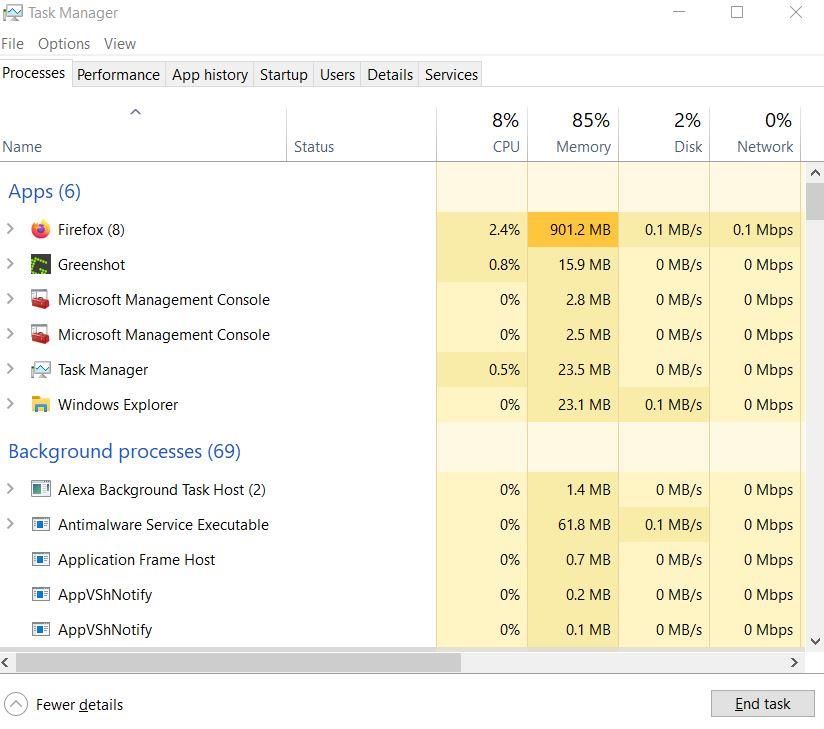
- Klicka på Avsluta uppgift att stänga den en efter en.
- När du är klar, starta om ditt system och leta efter problemet igen.
8. Installera om Steam Launcher
Se till att avinstallera och installera om Steam-klienten på din dator för att helt fixa problemet med skadade eller saknade filer på Steam. Det kommer också att säkerställa att om de köpta eller nedladdade spelen är korrekt installerade eller inte. Att göra så:
- tryck på Windows + I nycklar för att öppna Windows-inställningar.
- Klicka på Appar > Här hittar du alla installerade program under Appar och funktioner avsnitt som är tillgängliga på din dator.
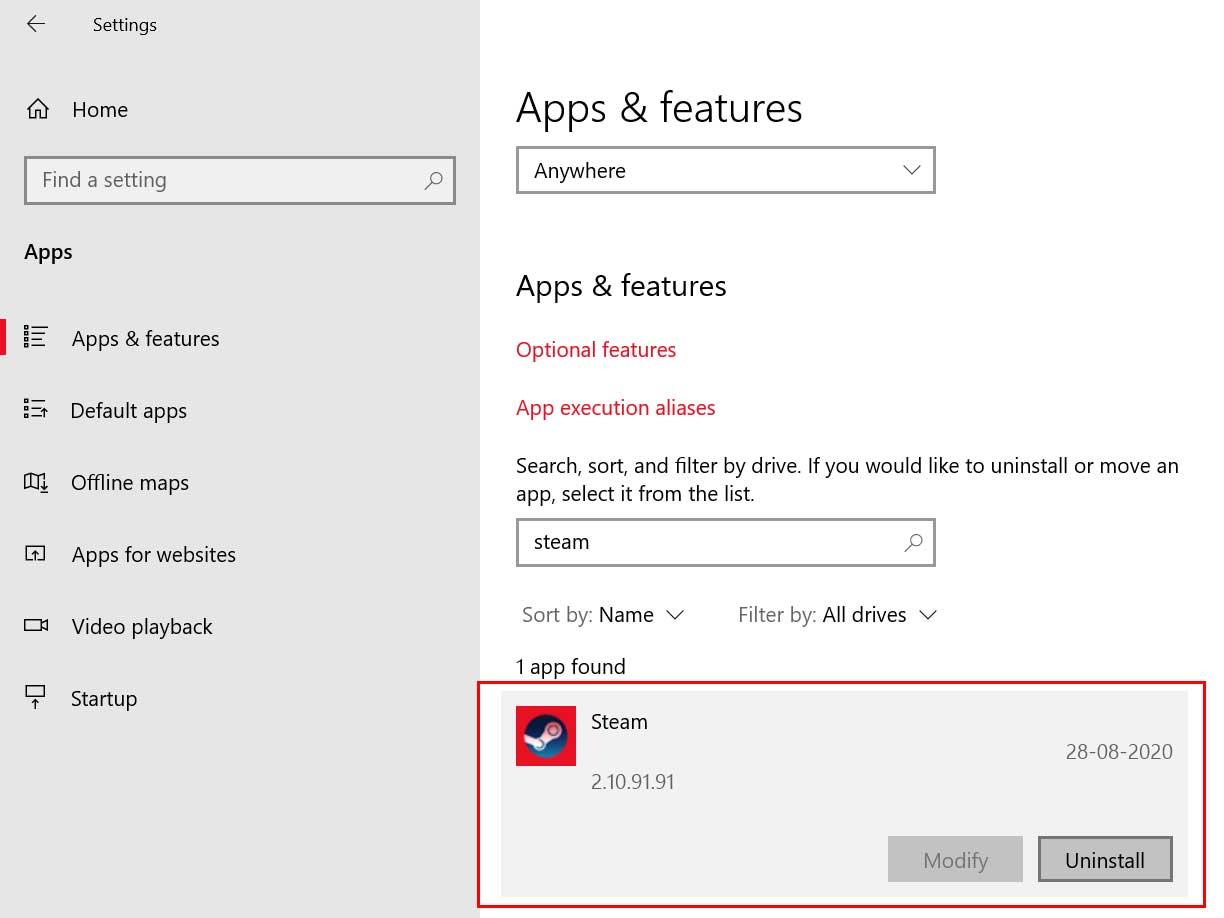
- Sök nu efter Ånga klient från listan >Högerklicka på den och välj Avinstallera.
- Om du uppmanas, välj Avinstallera/ta bort igen för att fortsätta.
- När du är klar, se till att starta om datorn för att tillämpa ändringarna.
- Slutligen, gå över till Steam-webbplatsen via en webbläsare på din PC och ladda ner den senaste startprogrammet för Windows.
- Installera bara det och logga in på det befintliga Steam-kontot > Gå över till biblioteket och kör spelet igen.
- Du är bra att gå.
9. Installera om det problematiska spelet också
Om ingen av metoderna fungerade för dig, försök avinstallera och installera om det specifika spelet på din dator som en sista utväg. Det är också möjligt att spelfilerna eller cachedatan på något sätt är i konflikt med systemet och att Steam Application Load Error 3:0000065432 händer dig. Så du måste följa stegen nedan:
- Starta Steam-klient på din dator.
- Gå nu till Bibliotek > Högerklicka på problematiskt spel som ger dig felet.
- Gå sedan över till Klara av > Välj Avinstallera.
- Om du uppmanas, klicka på Avinstallera igen och följ instruktionerna på skärmen för att slutföra avinstallationsprocessen.
- När du är klar, se till att starta om datorn för att tillämpa ändringar.
- Kör nu Steam-startprogrammet igen och installera det borttagna spelet igen.
- Du kan också prova att installera spelet på en annan enhet för att kontrollera om det hjälper dig eller inte.
Orsakerna till felet skiljer sig från en användare till en annan användare. Du kan välja den lösning som fungerar bäst för dig. Eller om du inte vet vilken orsak som orsakar problemet, försök sedan alla lösningar en efter en. Jag hoppas att den här artikeln kommer till din användning. Om du har några frågor eller feedback, skriv ner kommentaren i kommentarsfältet nedan.
FAQ
Hur lägger jag till spel i mitt Steam-bibliotek?
I menyn Inställningar, gå till Nedladdningar och klicka på knappen Steam Library Folders. Klicka på Lägg till biblioteksmapp och ställ in C:\Program Files (x86)\Steam som en Steam Library-mapp. Om dina Steam-spel är installerade på en annan enhet, bör du ha två olika biblioteksmappar i slutet av detta steg.
Hur fixar jag att Steam-spel inte startar på Windows 10?
Kopiera Steam (exe) till spelmappen Några av de drabbade Steam-användarna har också nämnt att kopiering av Steam.exe-startfilen till den installerade spelmappen också kan lösa ett sådant problem. Denna speciella konflikt inträffar när en användare installerar Steam-klienten på en annan enhetspartition och spelet på en annan.
Vad är programladdningsfel 3-0000065432?
Många användare stöter på Application Load Error 3:0000065432 när de försöker öppna spel via Steam. De mest drabbade spelen rapporterar att det här problemet uppstår med Doom, Fallout 4, Skyrim och andra spel publicerade av Bethesda, men detta verkar inte vara ett givet faktum eftersom det finns bekräftade…
Hur fixar jag laddningsfel 3 för steam-applikationer (0000065432)?
Öppna SteamSetup.exe och följ anvisningarna på skärmen för att installera om Steam-spelplattformen. När Steam har installerats om, öppna spelet som tidigare visade Application Load Error 3:0000065432 och se om problemet har lösts. Om felet fortfarande uppstår, gå ner till nästa metod nedan.
Hur fixar jag att 2K22 inte startar på Steam?
Kör Steam som administratör 2.Inaktivera antivirusskydd tillfälligt 3. Verifiera spelfilernas integritet för den specifika titeln 4. Ta bort spelets mapp från dokument 5. Ta bort Steam appcache-mapp 6. Kopiera Steam (exe) till spelmappen 7. Stäng Bakgrundsuppgifter 8. Installera om Steam Launcher 9. Installera om 2K22
Hur fixar jag att steam inte svarar på spel?
Öppna Steam-startprogrammet på din PC/laptop. Gå till spelbiblioteket > Högerklicka på det specifika spelet som stör dig. Klicka sedan på Egenskaper > Gå till fliken Lokala filer. Välj sedan Verifiera spelfilers integritet. Vänta tills processen är klar. När du är klar, se till att starta om din dator helt för att ändra effekterna omedelbart.
Hur fixar jag laddningsfel 3 på Steam?
Högerklicka sedan på spelet som visar Load Error 3:0000065432 och välj Egenskaper. I fönstret Egenskaper i spelet, öppna fliken Lokala filer och klicka på Flytta installationsmapp. I nästa fönster, använd rullgardinsmenyn under Välj plats för installation för att välja Installera under C:\Program Files (x86)\Steam och klicka på Nästa.
Hur fixar jag Farming Simulator 19 uppdateringsapplikationsladdningsfel 65432?
kan inte starta spelet längre efter att uppdateringsprogrammet laddar fel 3.00000 65432 och nu? 1. Kör Steam och klicka på LIBRARY. 2. Högerklicka på Farming Simulator 19 och klicka på Egenskaper. 3. Klicka på fliken LOKALA FILER och sedan på knappen Bläddra LOKALA FILER…. 4. Högerklicka på FarmingSimulator2019.exe-programmet > Egenskaper. 5.
Hur avinstallerar jag Steam på Windows 10?
Öppna Kontrollpanelen (använd Windows-sökning). Gå till Avinstallera ett program. Välj här Steam och klicka på Avinstallera. Vänta tills processen är klar och starta om datorn. Ladda ner Steam-installationsprogrammet från den officiella Steams webbplats. Kör den och följ instruktionerna på skärmen.
Hur tvingar jag steam att öppna i Windows 10?
Hur tvingar jag Steam att öppna? Ånga tar ofta ett tag att ladda. Om du vill tvinga fram den, klicka bara på ^-knappen i Windows aktivitetsfält, högerklicka på Steam-ikonen och klicka på Bibliotek.Om det fortfarande inte öppnas, avsluta alla programs tjänster via Task Manager och starta om spelklienten igen.
Hur fixar jag att steam inte öppnar eller startar spel?
Öppna Steam-appen på skrivbordet. När du är inne i biblioteksfönstret, sök efter spelet/spelen som du inte kan starta eller spela och högerklicka på det. Välj nu alternativet Egenskaper. I fönstret Egenskaper klickar du på Lokala filer > Verifiera spelfilers integritet. Gör detta för varje spel du har problem med att öppna eller starta.
Finns det några problem med steam på Windows 10?
Många Windows 10-användare spelar Steam-spel regelbundet, men ibland kan problem med Steam uppstå. På tal om problem, här är några vanliga problem som rapporterats av användare: Steam-spel startar inte – Detta är ett vanligt problem och det tillskrivs vanligtvis ditt antivirusprogram. Lägg bara till Steam i listan över undantag och kontrollera om det hjälper.
Hur lägger jag till ett program i mitt Steam-bibliotek?
Starta Steam och hitta menyn ”Spel”. Överst i Steam-gränssnittet hittar du ett antal rullgardinsmenyer med en mängd olika alternativ. Du letar efter menyn ”Spel”. Det kommer att dra upp ett separat fönster som låter dig hitta programmet du vill lägga till.
Hur lägger man till Gog-spel till Steam-biblioteket?
Öppna din Steam-app. Klicka på fliken Bibliotek -> välj Lägg till ett icke-Steam-spel. Sök efter spelets körbara fil (finns vanligtvis i :C-enheten -> GOG Games-mappen på din hårddisk). Klicka på respektive körbara spelfil -> lägg till den i listan medan du ändrar namnet som du vill.












